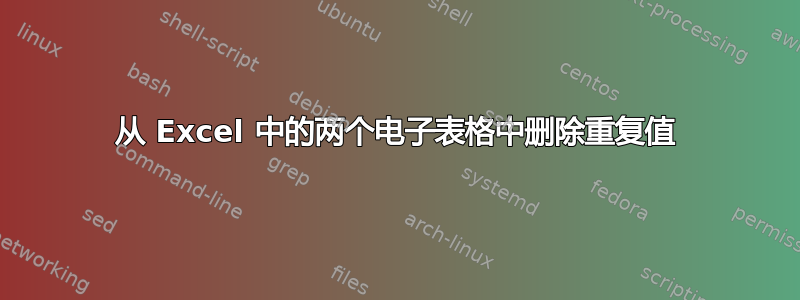
答案1
删除重复值时,只有单元格区域或表格中的值会受到影响。单元格区域或表格之外的任何其他值都不会被更改或移动。由于您要永久删除数据,因此在删除重复值之前,最好将原始单元格区域或表格复制到另一个工作表或工作簿。
因此,您需要执行以下操作:选择单元格区域,或确保活动单元格位于表中。在“数据”选项卡的“数据工具”组中,单击“删除重复项”。
然后选择以下一项或多项: - 在“列”下,选择一列或多列。 - 要快速选择所有列,请单击“全选”。 - 要快速清除所有列,请单击“取消全选”。 如果单元格区域或表格包含很多列,而您只想选择几列,则单击“取消全选”可能更方便,然后在“列”下选择这些列。
然后单击“确定”。将显示一条消息,指示删除了多少个重复值以及剩余了多少个唯一值,或者是否未删除任何重复值。
然后单击“确定”。
嘿,告诉我你的情况如何。
一切顺利
答案2
在 Sheet 2 的 B 列中写入以下公式,
=COUNTIF(Sheet1!$A:$A, A1)。
然后将其向下拖动直到需要为止。找到 0 和 1,其中 0 表示唯一,1 表示重复。然后过滤 1 并删除。
您还可以在 Sheet 2 中尝试以下操作:
=if (ISNA(Vlookup(Sheet1!A2,Sheet2!$A$2:$B$100,1,FALSE)), "Not Found", "Found")。
也将其向下拖动。这里发现重复,未发现是唯一的。最后过滤发现并删除。
注意:这两种解决方案都只匹配一列来查找重复项。如果您觉得我可以建议您使用 VBA 代码在比较两个数据范围时删除重复项以加快处理速度。
我确实希望这对你有帮助。
答案3
- 打开第二个电子表格,单击第一个单元格,然后按键盘组合键
CTRL+SHIFT+DOWN ARROW选择该列中的所有条目。 - 使用
CTRL+复制所有条目C - 打开第一个电子表格,单击第一个单元格,然后按键盘组合键
CTRL+SHIFT+DOWN ARROW选择该列中的所有条目。这将移动到工作表的最后一行。现在再滚动一点,然后单击最后一行后面的单元格。 CTRL使用+粘贴上一张表中的条目V- 转到“数据”选项卡,然后单击“删除重复项”


